ผู้เขียน:
Gregory Harris
วันที่สร้าง:
13 เมษายน 2021
วันที่อัปเดต:
1 กรกฎาคม 2024
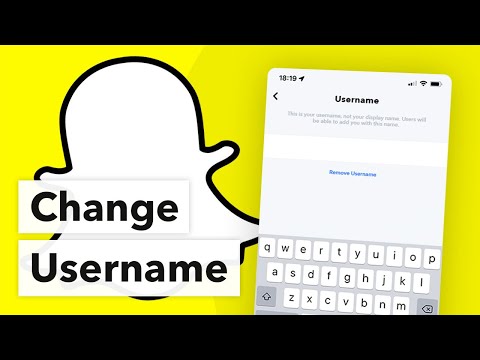
เนื้อหา
- ขั้นตอน
- ส่วนที่ 1 จาก 3: วิธีลบบัญชีเก่า
- ส่วนที่ 2 จาก 3: วิธีลงทะเบียนบัญชีใหม่
- ส่วนที่ 3 จาก 3: วิธีเปลี่ยนชื่อที่แสดง
ใน Snapchat คุณไม่สามารถเปลี่ยนชื่อผู้ใช้ที่เชื่อมโยงกับบัญชีได้ แต่คุณสามารถลบบัญชีเก่าและสร้างบัญชีใหม่โดยใช้ชื่ออื่นได้ หรืออย่างน้อยเปลี่ยนชื่อที่แสดงที่เพื่อนของคุณและผู้ใช้รายอื่นเห็นเมื่อคุณส่งรูปภาพหรือแชท
ขั้นตอน
ส่วนที่ 1 จาก 3: วิธีลบบัญชีเก่า
 1 เริ่มสแนปแชท ไอคอนแอปดูเหมือนผีสีขาวบนพื้นหลังสีเหลือง
1 เริ่มสแนปแชท ไอคอนแอปดูเหมือนผีสีขาวบนพื้นหลังสีเหลือง  2 ปัดลงจากด้านบนของหน้าจอเพื่อเข้าสู่หน้าบัญชีของคุณ
2 ปัดลงจากด้านบนของหน้าจอเพื่อเข้าสู่หน้าบัญชีของคุณ 3 คลิก ⚙️ ที่มุมขวาบนของหน้าจอเพื่อเปิดเมนูการตั้งค่า
3 คลิก ⚙️ ที่มุมขวาบนของหน้าจอเพื่อเปิดเมนูการตั้งค่า 4 เลื่อนลงและคลิกสนับสนุน ตัวเลือกนี้อยู่ในส่วน "ข้อมูลเพิ่มเติม"
4 เลื่อนลงและคลิกสนับสนุน ตัวเลือกนี้อยู่ในส่วน "ข้อมูลเพิ่มเติม"  5 คลิกที่บัญชีและการตั้งค่าของฉัน นี่เป็นตัวเลือกสุดท้ายบนหน้าจอ
5 คลิกที่บัญชีและการตั้งค่าของฉัน นี่เป็นตัวเลือกสุดท้ายบนหน้าจอ  6 คลิกที่ข้อมูลบัญชี
6 คลิกที่ข้อมูลบัญชี 7 คลิก ลบบัญชีของฉัน ตรงกลางเมนู หลังจากนั้น คุณจะพบว่าตัวเองอยู่ในหน้าใหม่ที่พวกเขาจะอธิบายวิธีการลบบัญชีของคุณ
7 คลิก ลบบัญชีของฉัน ตรงกลางเมนู หลังจากนั้น คุณจะพบว่าตัวเองอยู่ในหน้าใหม่ที่พวกเขาจะอธิบายวิธีการลบบัญชีของคุณ - หากคุณต้องการรับชื่อผู้ใช้ใหม่แต่ไม่ต้องการลบบัญชีปัจจุบันของคุณ เพียงแค่สร้างใหม่
 8 คลิกที่หน้าคำ (ลิงก์ที่ใช้งานอยู่ซึ่งนำไปสู่หน้าการลบบัญชี) ในย่อหน้าที่สอง
8 คลิกที่หน้าคำ (ลิงก์ที่ใช้งานอยู่ซึ่งนำไปสู่หน้าการลบบัญชี) ในย่อหน้าที่สอง 9 ป้อนรหัสผ่านเพื่อยืนยันการลบบัญชีของคุณ
9 ป้อนรหัสผ่านเพื่อยืนยันการลบบัญชีของคุณ- หากระบบไม่ได้ระบุชื่อผู้ใช้โดยอัตโนมัติ ให้ดำเนินการด้วยตนเอง
 10 คลิกดำเนินการต่อ การดำเนินการนี้จะปิดใช้งานบัญชี Snapchat ของคุณ จะถูกลบออกหลังจาก 30 วัน
10 คลิกดำเนินการต่อ การดำเนินการนี้จะปิดใช้งานบัญชี Snapchat ของคุณ จะถูกลบออกหลังจาก 30 วัน - หากคุณเปลี่ยนใจที่จะลบบัญชี ให้กู้คืนบัญชีโดยลงชื่อเข้าใช้ Snapchat ภายใน 30 วันหลังจากปิดใช้งาน
- ตั้งแต่เดือนกุมภาพันธ์ 2017 คุณจะไม่สามารถเรียกข้อมูลรายชื่อเพื่อนของคุณจาก Snapchat ได้อีกต่อไป แม้ว่าจะไม่มีอะไรหยุดคุณจากการค้นหาผู้ใช้ด้วยหมายเลขโทรศัพท์จากรายชื่อผู้ติดต่อของคุณอีกครั้ง เรายังแนะนำให้ถ่ายภาพหน้าจอของรายชื่อเพื่อนของคุณก่อนที่จะลบบัญชีของคุณ
ส่วนที่ 2 จาก 3: วิธีลงทะเบียนบัญชีใหม่
 1 เริ่มสแนปแชท ไอคอนแอปดูเหมือนผีสีขาวบนพื้นหลังสีเหลือง
1 เริ่มสแนปแชท ไอคอนแอปดูเหมือนผีสีขาวบนพื้นหลังสีเหลือง - หากคุณไม่ได้ลงชื่อเข้าใช้โดยอัตโนมัติ ให้ป้อนชื่อผู้ใช้และรหัสผ่านของคุณ
 2 ปัดลงจากด้านบนของหน้าจอเพื่อเข้าสู่หน้าบัญชีของคุณ
2 ปัดลงจากด้านบนของหน้าจอเพื่อเข้าสู่หน้าบัญชีของคุณ 3 คลิก ⚙️ ที่มุมขวาบนของหน้าจอเพื่อเปิดเมนูการตั้งค่า
3 คลิก ⚙️ ที่มุมขวาบนของหน้าจอเพื่อเปิดเมนูการตั้งค่า 4 เลื่อนลงแล้วคลิกออกจากระบบที่ด้านล่างสุดของเมนู
4 เลื่อนลงแล้วคลิกออกจากระบบที่ด้านล่างสุดของเมนู 5 คลิกสมัครเพื่อเริ่มลงทะเบียนบัญชีใหม่
5 คลิกสมัครเพื่อเริ่มลงทะเบียนบัญชีใหม่ 6 กรุณากรอกชื่อของคุณ. ป้อนชื่อและนามสกุลของคุณในฟิลด์ที่ให้ไว้
6 กรุณากรอกชื่อของคุณ. ป้อนชื่อและนามสกุลของคุณในฟิลด์ที่ให้ไว้  7 คลิกสมัครและยอมรับ จากนั้นป้อนวันเกิดของคุณและคลิก "ดำเนินการต่อ"
7 คลิกสมัครและยอมรับ จากนั้นป้อนวันเกิดของคุณและคลิก "ดำเนินการต่อ"  8 ป้อนชื่อผู้ใช้ใหม่ เลือกชื่อผู้ใช้ใหม่สำหรับบัญชี Snapchat ของคุณ
8 ป้อนชื่อผู้ใช้ใหม่ เลือกชื่อผู้ใช้ใหม่สำหรับบัญชี Snapchat ของคุณ  9 กรุณากรอกอีเมลของคุณ. ต้องแตกต่างจากที่อยู่ที่เชื่อมโยงบัญชีก่อนหน้า
9 กรุณากรอกอีเมลของคุณ. ต้องแตกต่างจากที่อยู่ที่เชื่อมโยงบัญชีก่อนหน้า  10 ทำตามคำแนะนำบนหน้าจอ ข้ามขั้นตอนที่ไม่จำเป็นและเริ่มเพิ่มเพื่อนใหม่หรือเก่าจากรายชื่อผู้ติดต่อของคุณ
10 ทำตามคำแนะนำบนหน้าจอ ข้ามขั้นตอนที่ไม่จำเป็นและเริ่มเพิ่มเพื่อนใหม่หรือเก่าจากรายชื่อผู้ติดต่อของคุณ - เมื่อคุณสร้างบัญชีแล้ว ให้กลับไปที่เมนูการตั้งค่าและเปลี่ยนที่อยู่อีเมลและหมายเลขโทรศัพท์ของคุณ
- ลบบัญชีเก่าของคุณหรือปล่อยไว้ตามเดิม ในกรณีที่คุณยังจำเป็นต้องใช้
ส่วนที่ 3 จาก 3: วิธีเปลี่ยนชื่อที่แสดง
 1 เปิด Snapchat ไอคอนแอปดูเหมือนผีสีขาวบนพื้นหลังสีเหลือง
1 เปิด Snapchat ไอคอนแอปดูเหมือนผีสีขาวบนพื้นหลังสีเหลือง - หากคุณไม่ได้เข้าสู่ระบบโดยอัตโนมัติ ให้ป้อนชื่อผู้ใช้และรหัสผ่านของคุณ
 2 ปัดลงจากด้านบนของหน้าจอเพื่อเข้าสู่หน้าบัญชีของคุณ
2 ปัดลงจากด้านบนของหน้าจอเพื่อเข้าสู่หน้าบัญชีของคุณ 3 คลิก ⚙️ ที่มุมขวาบนของหน้าจอเพื่อเปิดเมนูการตั้งค่า
3 คลิก ⚙️ ที่มุมขวาบนของหน้าจอเพื่อเปิดเมนูการตั้งค่า 4 คลิกชื่อ นี่เป็นตัวเลือกแรกในเมนู
4 คลิกชื่อ นี่เป็นตัวเลือกแรกในเมนู  5 ป้อนชื่อใหม่ ป้อนเฉพาะชื่อหรือชื่อและนามสกุล เลือกชื่อที่เพื่อนของคุณจำได้
5 ป้อนชื่อใหม่ ป้อนเฉพาะชื่อหรือชื่อและนามสกุล เลือกชื่อที่เพื่อนของคุณจำได้ - หากคุณเลือกที่จะไม่ใช้ชื่อที่แสดง ให้คลิก Remove Name ผู้ใช้จะยังเห็นชื่อผู้ใช้ของคุณต่อไป แต่ถ้ามันไม่เกี่ยวข้องกับคุณ เพื่อนของคุณจะหาคุณเจอได้ยาก
 6 คลิกบันทึก
6 คลิกบันทึก 7 คลิกที่ลูกศรย้อนกลับที่มุมซ้ายบนของหน้าจอ เมื่อส่งข้อความและโพสต์เรื่องราว ผู้ใช้ Snapchat จะเห็นชื่อที่คุณเลือก
7 คลิกที่ลูกศรย้อนกลับที่มุมซ้ายบนของหน้าจอ เมื่อส่งข้อความและโพสต์เรื่องราว ผู้ใช้ Snapchat จะเห็นชื่อที่คุณเลือก



